“为什么我的应用程序无法在Android手机上打开?我不知道问题出在哪里。我只是无法再次使用该应用程序。有什么方法可以解决该问题?”
您是否曾经遇到无法在Android手机中打开该应用的情况? 当它发生时,这确实是一个令人沮丧的问题。 但是,本文将解释最常见的原因,并告诉您一些有效的方法来帮助您解决应用程序在Android设备上无法打开的问题,以便这些应用程序可以正常加载和运行。 如果您对此主题感兴趣,请继续阅读并学习。
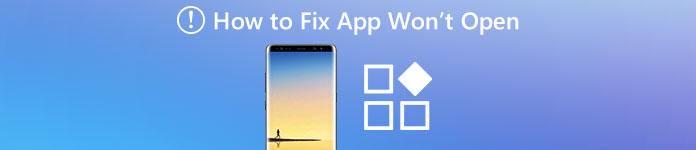
部分1:为什么我的应用程序无法打开
当您遇到应用无法打开的问题时,第一步当然是要了解为什么会发生。 坦白地说,有多种可能导致此烦人的问题的原因。 在这里,我们列出了最常见的原因来回答您的问题,为什么您的应用无法在Android设备上打开。
•Android手机上的存储空间不足
您所有的重要和私人信息都存储在小巧的智能手机中,包括照片,消息,电子邮件,视频以及音频等。 这将导致Android设备中的存储空间不足。 一旦存储空间不足,该应用将无法在设备中打开和运行。
•您的Android设备上可能发生数据崩溃
当设备上的Internet连接非常不稳定或后台运行的应用过多时,应用数据可能会崩溃,这是导致应用无法打开的主要原因之一。
部分2:如何修复应用程序将无法打开
解决方案1:重新启动Android手机
当您发现您的应用无法在Android手机中打开时,解决此问题的最简单方法是重启智能手机。 在大多数情况下,可以有效地帮助您解决大多数问题。
只需按一下Android手机的电源按钮,并保持一会儿即可。 当您看到带有三个不同选项的弹出窗口时,单击“重新启动”按钮。 再次打开智能手机后,尝试启动该应用程序以查看该应用程序无法打开的问题。

解决方案2:更新应用程序
有时,该应用的旧版本无法在您的Android手机上打开并运行。 因此,实际上建议您将该应用程序保留在智能手机和Android系统上,并检查Google Play商店中是否有任何新功能。
以下是一般步骤,可帮助您更新无法打开最新应用程序的应用程序:
。 首先,在您的Android设备上访问Google Play商店,然后在侧面菜单上选择“我的应用和游戏”。
。 向下滚动页面,然后选择要更新的应用程序,然后单击“更新”按钮。 或者,您可以点击“全部更新”选项以更新Android手机中的所有应用。
。 更新过程完成后,请在后台关闭该应用程序。 请稍等片刻,然后尝试再次启动它。 您的应用无法打开的问题应解决。
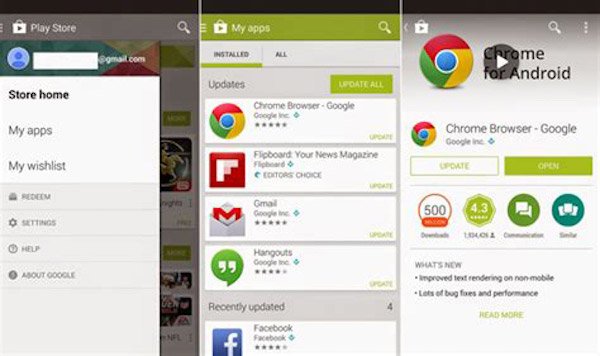
解决方案3:强制停止应用程序
当某个应用无法在您的Android设备上打开时,强制停止该应用以在后台将其完全关闭可能是解决此问题的不错的解决方案。 这是一种简单但有效的方法,您可以按照以下说明进行操作:
。 在Android设备中启动设置应用,然后在应用上选择。 然后,您将在智能手机上看到有关应用的列表信息。
。 现在,找到并找到无法打开的特定应用程序,然后单击“强制停止”按钮以在后台退出该应用程序。
。 等待几分钟,您可以尝试再次打开该应用程序。 如果可以启动,则解决了您的应用无法打开的问题。
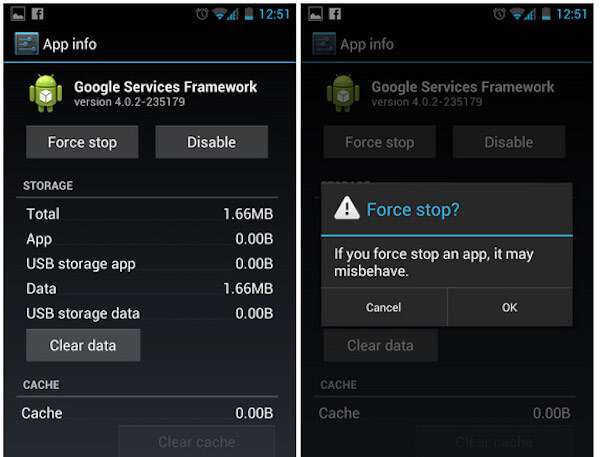
解决方案4:擦除不必要的应用数据
有时,该应用程序无法打开并卡住。 发生这种情况时,也许您可以选择清除此应用程序中的一些不必要的数据来解决此问题。 要检查缓存数据是否干扰了Android设备中的应用,请执行以下操作:
。 转到智能手机上的设置应用程序,选择应用程序,然后查找无法打开的卡住的应用程序。
。 然后,您可以查看此应用的详细信息。 选择“清除缓存”,然后直接点击“清除数据”选项。
。 然后关闭Android手机并尝试再次打开卡住的应用程序。 如果问题得到解决,此应用程序将启动并运行。

解决方案5:出厂重置您的Android手机
上面提到的方法可以帮助您解决大多数情况下应用程序无法打开的问题。 但是,如果这些解决方案无法使用,您可以尝试将智能手机重置为出厂设置。 但是,尽管此功能可以有效解决许多问题,但它将删除设备上的所有数据和内容。 因此,在开始将Android手机重置为出厂设置之前,请确保先备份并同步数据。
然后按照以下步骤修复无法打开的应用程序:
。 在设备上启动设置,向下滚动屏幕,然后选择“恢复出厂设置”选项。
。 选择“重置设备”,不要忘记再次确认操作。
。 恢复出厂设置后,您的Android手机将自动重启。 它将成为一种新设备,您需要重新设置它。
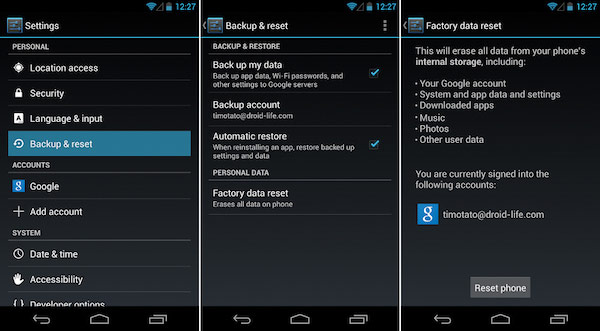
结论
阅读本文后,您是否解决了应用无法在设备上成功打开的问题? 在评论中分享您的经验和想法。 如果可以在一定程度上帮助您,也不要忘记与您的朋友分享这篇文章!



 iPhone数据恢复
iPhone数据恢复 iOS系统恢复
iOS系统恢复 iOS数据备份和还原
iOS数据备份和还原 iOS录屏大师
iOS录屏大师 MobieTrans
MobieTrans iPhone转移
iPhone转移 iPhone橡皮擦
iPhone橡皮擦 WhatsApp转移
WhatsApp转移 iOS解锁
iOS解锁 免费HEIC转换器
免费HEIC转换器 iPhone 位置转换器
iPhone 位置转换器 Android数据恢复
Android数据恢复 损坏Android数据提取
损坏Android数据提取 Android数据备份和还原
Android数据备份和还原 手机转移
手机转移 数据恢复工具
数据恢复工具 蓝光播放器
蓝光播放器 Mac清洁卫士
Mac清洁卫士 DVD刻录
DVD刻录 PDF 转换
PDF 转换 Windows密码重置
Windows密码重置 手机镜
手机镜 视频转换器旗舰版
视频转换器旗舰版 视频编辑
视频编辑 屏幕录影大师
屏幕录影大师 PPT到视频转换器
PPT到视频转换器 幻灯片制作
幻灯片制作 免费视频转换器
免费视频转换器 免费屏幕录像机
免费屏幕录像机 免费HEIC转换器
免费HEIC转换器 免费视频压缩器
免费视频压缩器 免费的PDF压缩器
免费的PDF压缩器 免费音频转换器
免费音频转换器 免费录音机
免费录音机 免费视频木工
免费视频木工 免费图像压缩器
免费图像压缩器 免费背景橡皮擦
免费背景橡皮擦 免费图像升频器
免费图像升频器 免费水印去除剂
免费水印去除剂 iPhone屏幕锁
iPhone屏幕锁 拼图魔方
拼图魔方





